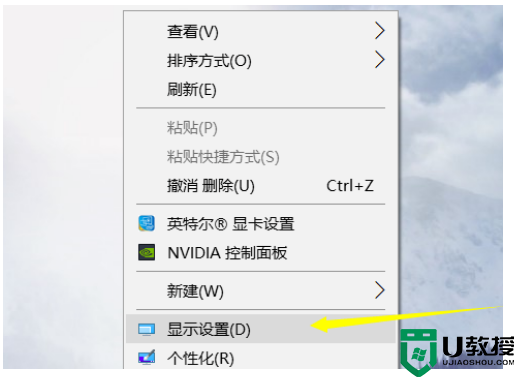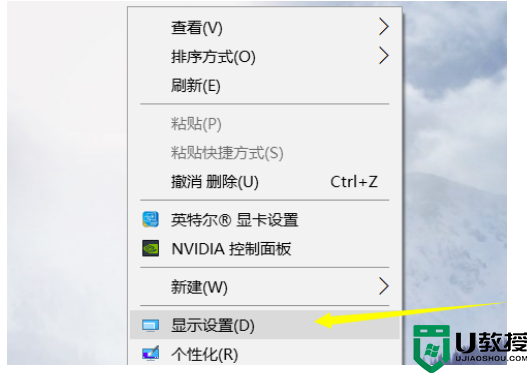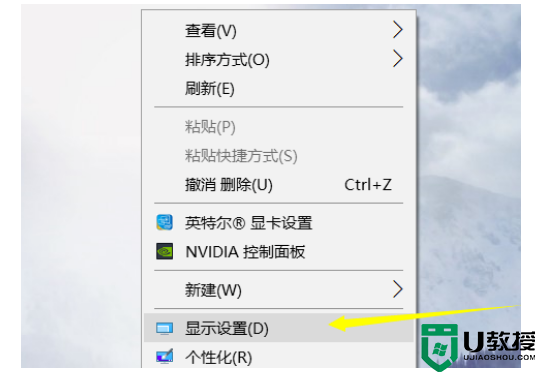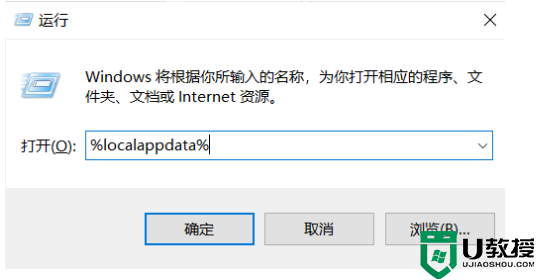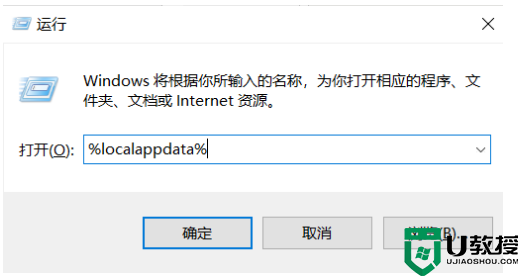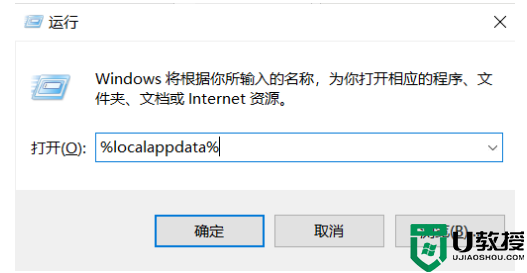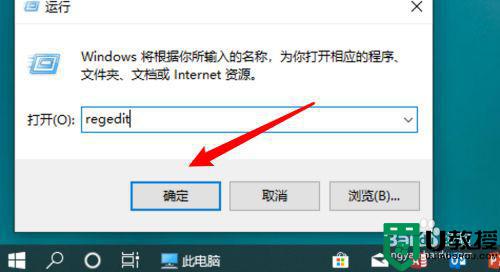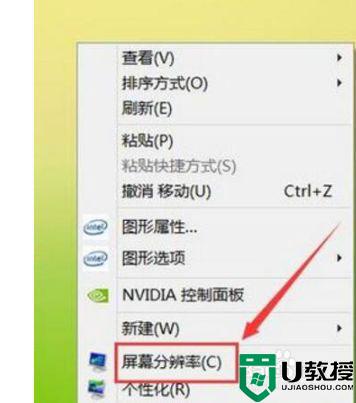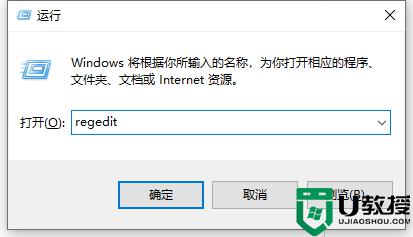win10软件窗口显示不全不完整怎么办
时间:2021-06-23作者:xinxin
在打开win10系统中的某个软件之后,通常都会显示小窗口或者全屏显示,这些都是可以依据用户的喜好设置的,可是最近有用户在运行win10系统中某个程序时,打开的窗口总是会显示不全,那么win10软件窗口显示不全不完整怎么办呢?接下来小编就来告诉大家解决方法。
推荐下载:win10纯净版64位iso
具体方法:
1、举个例子,打开软件,窗口已经撑满了,但是还是有一部分在屏幕底部无法看到,有时时确认取消按钮等
2、回到桌面,鼠标右键单击空白处,选择显示设置,如下图所示
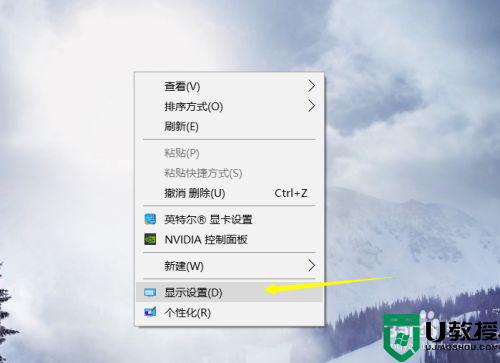
3、进入显示设置界面,首先点击应用大小后面的箭头,如下图所示
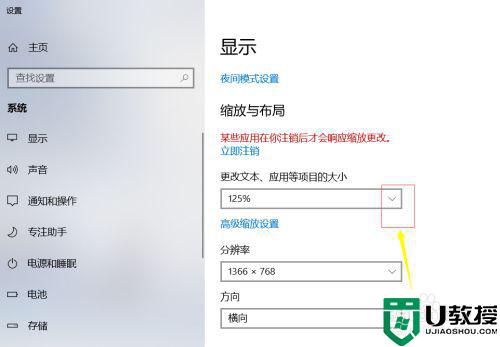
4、将这个大小比列调整到100%。如下图所示
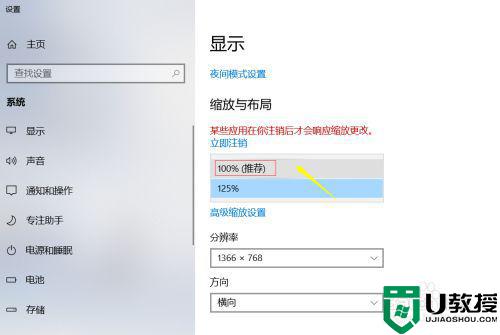
5、这是可能字体很小,或者屏幕时半屏,我们可以点击分辨率后面的箭头,如下图所示
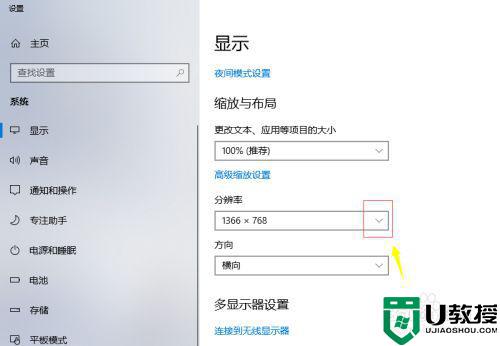
6、此时不要选推荐的屏幕了,根据实际情况调整到合适字体大小即可,如下图所示
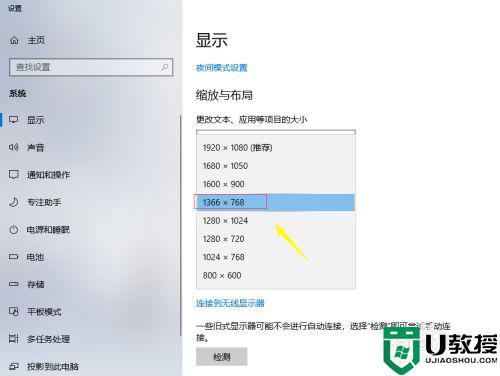
关于win10软件窗口显示不全不完整解决方法就和大家简单介绍到这里了,如果有遇到这种情况,那么你就可以根据小编的操作来进行解决,非常的简单快速,一步到位。